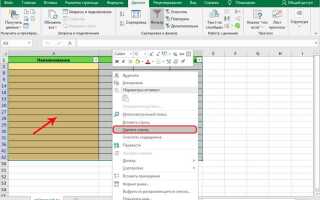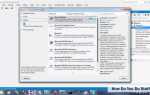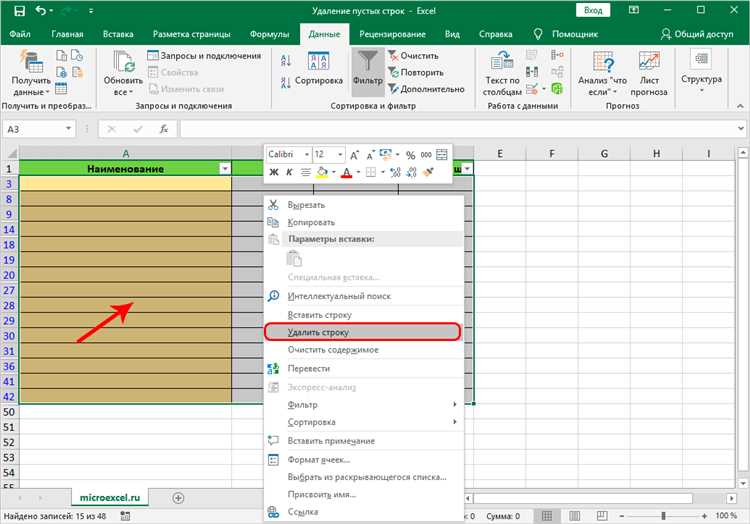
В процессе разработки кода наличие пустых строк может затруднять чтение и усложнять навигацию по файлу. В Visual Studio существуют эффективные методы для автоматического удаления таких строк без необходимости ручного редактирования.
Стандартные инструменты включают встроенный функционал поиска и замены с использованием регулярных выражений. Например, выражение ^\s*$\n позволяет выявить пустые или содержащие только пробелы строки для их последующего удаления.
Для масштабной работы с проектом можно использовать расширения, такие как ReSharper или Productivity Power Tools, которые интегрируют функцию очистки кода и позволяют настроить удаление пустых строк на уровне всего решения.
Настройка сочетаний клавиш и макросов в Visual Studio ускоряет выполнение задачи, превращая удаление пустых строк из рутинной операции в моментальное действие, что значительно экономит время при работе с большими файлами.
Использование поиска и замены для удаления пустых строк
В Visual Studio удаление пустых строк можно выполнить через функцию поиска и замены с использованием регулярных выражений. Для этого откройте окно поиска и замены (Ctrl + H), затем включите режим регулярных выражений, нажав на значок с надписью “.*” или выбрав опцию “Use Regular Expressions”.
В поле поиска введите следующий шаблон: ^\s*$\n. Он обозначает строки, состоящие только из пробелов или табуляций, включая полностью пустые строки. В поле замены оставьте пустую строку.
Нажмите “Replace All” для одновременного удаления всех пустых строк по всему файлу. При необходимости ограничьте область замены выделенным фрагментом кода, чтобы избежать изменений вне нужного участка.
Если требуется удалить подряд идущие пустые строки, оставив одну, используйте шаблон (^\s*$\n){2,} с заменой на одну пустую строку \n. Это позволит сохранить структуру кода и избежать сжатия между логическими блоками.
Регулярные выражения в Visual Studio поддерживают многострочный режим, поэтому указанные шаблоны работают корректно вне зависимости от платформы и типа окончания строки (CR, LF или CRLF).
Удаление пустых строк с помощью регулярных выражений
Visual Studio поддерживает поиск и замену с использованием регулярных выражений, что позволяет эффективно удалять пустые строки из кода или текста.
Для удаления пустых строк необходимо использовать следующий шаблон регулярного выражения:
^\s*$\r?\n?– находит строки, содержащие только пробелы или табуляции, включая пустые, а также символы перевода строки.
Алгоритм действий:
- Открыть окно поиска и замены (Ctrl+H).
- Включить режим регулярных выражений, нажав кнопку «.*» или выбрав соответствующую опцию.
- В поле «Найти» ввести
^\s*$\r?\n?. - В поле «Заменить на» оставить пустым.
- Нажать «Заменить все».
Объяснение шаблона:
^– начало строки;\s*– любое количество пробельных символов (включая ноль);$– конец строки;\r?\n?– опциональные символы перевода строки (CR LF или LF), чтобы корректно обрабатывать разные типы переноса строк.
Если требуется удалить пустые строки только без пробелов и табуляций, можно использовать упрощённый шаблон ^\r?\n.
При работе с большими файлами рекомендуется предварительно создать резервную копию, так как массовое удаление строк необратимо изменит структуру документа.
Горячие клавиши для быстрого удаления пустых строк
В Visual Studio для удаления пустых строк можно использовать сочетания клавиш с функцией поиска и замены. Нажмите Ctrl + H для открытия окна «Найти и заменить». В поле «Найти» введите регулярное выражение ^\s*$\r?\n, а в поле «Заменить на» оставьте пустым. Активируйте опцию «Использовать регулярные выражения» (иконка .* или через меню). Нажмите Alt + A для массовой замены – все пустые строки будут удалены моментально.
Если требуется быстро очистить только выделенный участок, предварительно выделите нужный текст, затем используйте тот же алгоритм. Это значительно ускорит процесс по сравнению с ручным удалением.
Для автоматизации можно создать собственное макросочетание клавиш, назначив команду «Edit.ReplaceInFiles» с заранее заданным регулярным выражением. Это позволит удалять пустые строки в несколько нажатий без открытия окна поиска.
Используйте Ctrl + F с регулярным выражением ^\s*$ для поиска пустых строк, а затем Ctrl + Shift + L для выделения всех найденных, после чего нажмите Delete для удаления.
Настройка макроса для автоматического удаления пустых строк
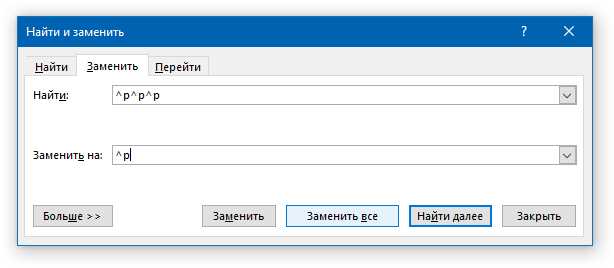
Для автоматизации процесса удаления пустых строк в Visual Studio можно создать макрос на языке VBA или использовать встроенный редактор макросов. Основной принцип – поиск и удаление строк, содержащих только пробельные символы.
Пример кода макроса на VBA:
Sub RemoveEmptyLines()
Dim lineIndex As Integer
For lineIndex = ActiveDocument.Lines.Count To 1 Step -1
If Trim(ActiveDocument.Lines(lineIndex).Text) = «» Then
ActiveDocument.Lines(lineIndex).Delete
End If
Next lineIndex
End Sub
Для запуска макроса откройте окно макросов через меню Tools > Macros > Macro Explorer, создайте новый модуль и вставьте код. После сохранения макрос будет доступен для быстрого вызова.
Рекомендуется назначить горячую клавишу через Tools > Options > Environment > Keyboard, выбрав созданный макрос и задав удобное сочетание. Это значительно ускорит процесс очистки файлов от пустых строк.
Макрос можно дополнить фильтрацией по типу файлов или включать в цепочку других автоматических операций с кодом. Для совместимости с последними версиями Visual Studio стоит учитывать, что поддержка макросов может требовать установки расширений или использования внешних скриптов.
Удаление пустых строк в нескольких файлах одновременно
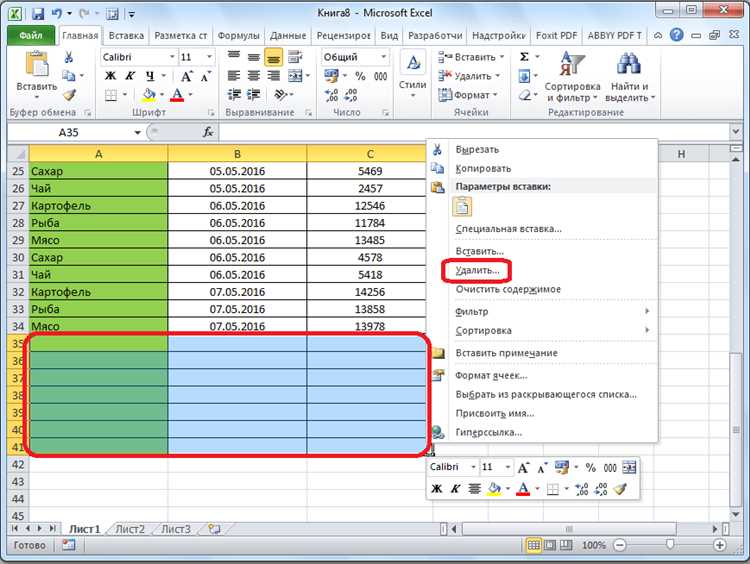
Для удаления пустых строк сразу из нескольких файлов в Visual Studio оптимально использовать функцию «Поиск и замена» с поддержкой регулярных выражений и опцией поиска по всему решению или выбранной папке.
Алгоритм действий:
1. Откройте окно «Поиск и замена» комбинацией Ctrl+Shift+H.
2. В поле «Найти» введите регулярное выражение: ^\s*\r?\n, которое соответствует пустой строке или строке, содержащей только пробелы и табуляции.
3. В поле «Заменить на» оставьте пустым, чтобы удалять найденные пустые строки.
4. В разделе «Область поиска» выберите «Решение» или «Текущая папка», чтобы обработать сразу несколько файлов.
5. Активируйте флажок «Использовать регулярные выражения».
6. Нажмите «Заменить все» для удаления пустых строк во всех выбранных файлах.
Обратите внимание, что Visual Studio сохраняет резервные копии при массовом изменении файлов, что позволяет откатить изменения при ошибке. Для больших проектов целесообразно выполнять операцию пакетно, например, по папкам, чтобы избежать перегрузки IDE.
Также возможно использование внешних скриптов на PowerShell или утилит командной строки, но встроенный функционал Visual Studio обеспечивает необходимую скорость и удобство без дополнительной настройки.
Применение расширений Visual Studio для очистки кода
CodeMaid интегрируется с контекстным меню и панелью инструментов, что сокращает время на очистку кода до нескольких кликов. Его настройка позволяет указать правила для удаления пустых строк только в определённых зонах, например, между методами или блоками кода.
Другой инструмент – ReSharper, который не только удаляет пустые строки, но и анализирует код на соответствие стандартам, предлагает исправления и упрощает рефакторинг. В ReSharper можно включить автоматическую очистку при сохранении файла, что исключает накопление ненужных пустот.
Для тех, кто предпочитает минималистичные решения, подойдёт расширение Remove Empty Lines. Оно быстро сканирует открытый файл и удаляет пустые строки без дополнительных функций, что полезно для быстрого решения задачи без перенастроек.
Рекомендуется комбинировать расширения с встроенными возможностями Visual Studio, такими как Find and Replace с регулярными выражениями, для достижения максимального эффекта. Использование расширений обеспечивает стандартизацию кода и ускоряет процесс поддержания чистоты проекта.
Автоматизация удаления пустых строк через задачи сборки

Для автоматического удаления пустых строк в Visual Studio можно настроить выполнение скрипта или команды непосредственно в процессе сборки проекта. Это позволяет избежать ручного поиска и очистки файлов перед компиляцией.
Основной инструмент – использование возможности добавления пользовательских задач в файл проекта (.csproj, .vcxproj и т.п.). В секции Target прописывается команда, которая запускается до или после этапа компиляции.
Например, для проектов на C# добавьте следующий Target в .csproj:
<Target Name="RemoveEmptyLines" BeforeTargets="BeforeBuild">
<Exec Command="powershell -NoProfile -ExecutionPolicy Bypass -File RemoveEmptyLines.ps1" />
</Target>
Скрипт RemoveEmptyLines.ps1 должен принимать список файлов и удалять из них пустые строки, например с помощью регулярных выражений. Для массовой обработки можно использовать командлеты PowerShell Get-Content и Set-Content.
В качестве альтернативы для кроссплатформенных проектов подойдут утилиты на базе Node.js или Python, которые вызываются из команды Exec.
Важно настроить исключения для файлов, которые не должны изменяться, и контролировать производительность. Рекомендуется запускать очистку только над исходниками, а не над генерируемыми файлами или сторонними библиотеками.
Автоматизация на этапе сборки гарантирует единообразие кода и снижает вероятность ошибок, вызванных избыточными пустыми строками, без дополнительного вмешательства разработчика.
Советы по предотвращению появления пустых строк при кодировании
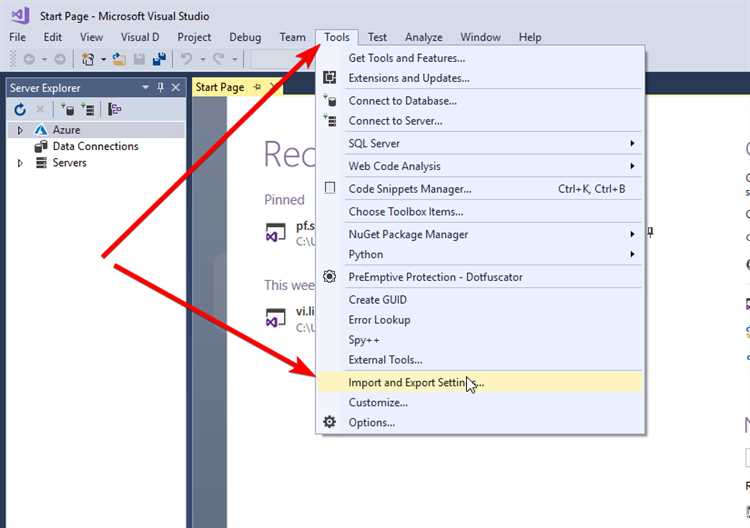
Пустые строки в коде возникают не только из-за невнимательности, но и из-за отсутствия чётких правил форматирования. Для минимизации их появления используйте следующие практики:
- Настройте автоматическое форматирование кода в Visual Studio с помощью встроенных правил или расширений (например, EditorConfig или ReSharper), чтобы лишние строки удалялись при сохранении файла.
- Используйте линтеры и анализаторы кода (например, StyleCop или SonarLint), которые выявляют и предупреждают о избыточных пустых строк.
- При написании функций и методов придерживайтесь единого стиля: например, не более одной пустой строки между блоками кода и отсутствия пустых строк внутри логических блоков.
- Включите отображение скрытых символов (пробелов, табуляций и переводов строки) в редакторе для контроля над структурой текста.
- Используйте горячие клавиши и макросы для быстрого удаления или добавления пустых строк, снижая вероятность случайного оставления лишних пробелов.
- Обратите внимание на настройки автоотступов, чтобы не создавать пустые строки из-за неправильного выравнивания кода.
- Проводите регулярный рефакторинг кода с акцентом на устранение пустых строк, особенно в больших файлах и проектах с несколькими разработчиками.
Соблюдение этих рекомендаций помогает поддерживать код компактным, читаемым и облегчает его сопровождение.
Вопрос-ответ:
Как быстро удалить все пустые строки в большом файле кода в Visual Studio?
В Visual Studio можно убрать пустые строки при помощи функции поиска и замены с использованием регулярных выражений. Для этого откройте окно поиска (Ctrl + H), включите режим регулярных выражений (значок .* или Alt + E), в поле «Найти» введите ^\s*$\n, а в поле «Заменить на» оставьте пустым. Нажмите «Заменить всё» — все пустые строки исчезнут.
Можно ли автоматизировать удаление пустых строк в Visual Studio, чтобы не делать это вручную каждый раз?
Да, это возможно. Например, можно создать макрос или использовать расширения, которые поддерживают автоматическую очистку файла от пустых строк. Также можно настроить пользовательские команды или использовать скрипты, которые запускаются по сочетанию клавиш или при сохранении файла.
Почему регулярное выражение ^\s*$\n подходит для удаления пустых строк в Visual Studio?
Данное выражение ищет строки, которые содержат только пробельные символы (или вообще пустые), от начала (^) до конца ($) строки, включая символ новой строки (\n). Таким образом, оно выделяет именно пустые или состоящие из пробелов строки, что позволяет удалить их с помощью замены на пустую строку.
Какие альтернативные способы есть для удаления пустых строк в Visual Studio, если не использовать поиск и замену?
Можно применить плагины, например, ReSharper или CodeMaid, которые включают функции очистки кода, в том числе удаление пустых строк. Также можно воспользоваться встроенными средствами форматирования кода, которые иногда позволяют убрать лишние пробелы и строки в процессе рефакторинга.
Удаление пустых строк влияет ли на структуру или функциональность кода в Visual Studio?
В большинстве языков программирования удаление пустых строк не влияет на работу программы, так как они служат лишь для улучшения читаемости. Однако в некоторых случаях, например, в языках, чувствительных к отступам (Python), необходимо быть внимательным, чтобы не удалить строки, которые важны для логики или структуры. В таких случаях стоит проверять результат после очистки.
Как быстро удалить все пустые строки в файле кода в Visual Studio?
Для удаления пустых строк можно воспользоваться функцией поиска и замены с использованием регулярных выражений. Откройте окно поиска (Ctrl + H), включите режим регулярных выражений (значок .* или Alt + E) и в поле «Найти» введите ^\s*$\r?\n. В поле «Заменить на» оставьте пустое значение. Нажмите «Заменить все», и все пустые строки будут удалены из файла.
Можно ли настроить автоматическое удаление пустых строк при сохранении файла в Visual Studio?
В стандартных настройках Visual Studio нет встроенной функции для автоматического удаления пустых строк при сохранении. Однако можно использовать расширения, например, «EditorConfig» или «Format document», где можно настроить правила форматирования, включающие удаление лишних пустых строк. Также можно создать пользовательский скрипт или использовать макросы, которые будут запускаться при сохранении, удаляя пустые строки автоматически.